Page 1

Installationsanleitung für ReadyNAS
OS 6 Desktop-Speichersysteme
Page 2
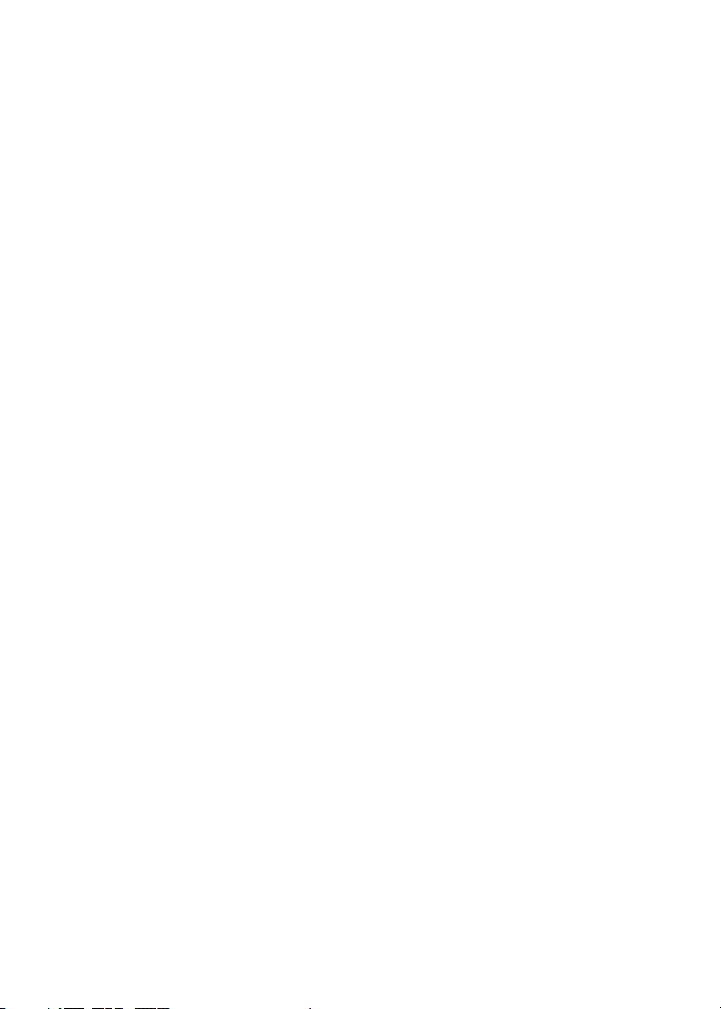
Inhalt
Lieferumfang . . . . . . . . . . . . . . . . . . . . . . . . . . . . . . . . . . . . . . . . . . 3
Erstmalige Einrichtung . . . . . . . . . . . . . . . . . . . . . . . . . . . . . . . . . . . 4
Neuformatieren von Festplatten . . . . . . . . . . . . . . . . . . . . . . . . . . . . 9
Weitere Informationen . . . . . . . . . . . . . . . . . . . . . . . . . . . . . . . . . . 11
2
Page 3

Lieferumfang
ReadyNAS-System
Netzwerkkabel Netzteil und Netzkabel
(je nach Modell unterschiedlich)
WICHTIG: Lesen Sie alle Sicherheitshinweise im Hardware-
Handbuch für Ihr System, bevor Sie das System an die
Stromversorgung anschließen.
3
Page 4
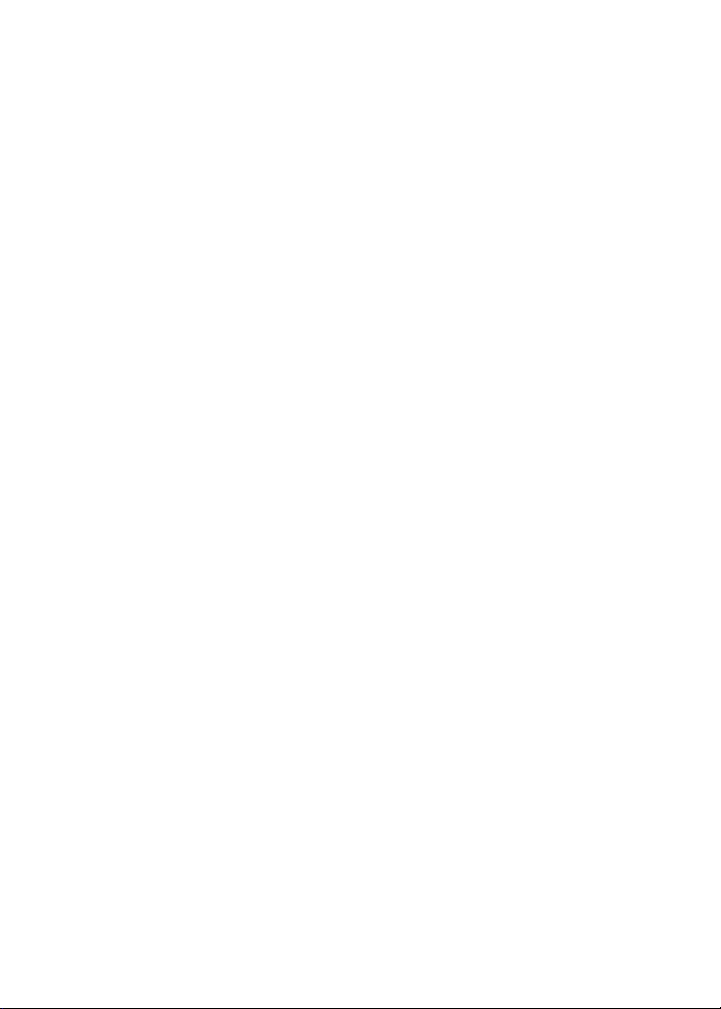
Erstmalige Einrichtung
Wenn Sie diese Anweisungen befolgen, kann Ihr ReadyNAS in
einer Produktionsumgebung verwendet werden. Die
Einrichtungszeit beträgt ca. 15 Minuten.
So richten Sie Ihr Speichersystem ein:
1. Installieren Sie alle verfügbaren Festplatten, die Sie in Ihrem
ReadyNAS-System verwenden möchten.
Hinweis: Wenn Sie bereits formatierte Festplatten verwenden,
die Daten enthalten, müssen Sie diese neu formatieren, bevor
Sie fortfahren. Weitere Informationen finden Sie in
Neuformatieren von Festplatten auf Seite 9.
Eine Liste unterstützter Festplatten finden Sie in der
Hardwarekompatibilitätsliste unter netgear.com/readynas-hcl.
Informationen zur Installation von Festplatten erhalten
Sie im Hardwarehandbuch für Ihr System oder unter
https://www.youtube.com/watch?v=hLiu0VeXd-Y.
2. Stellen Sie Ihr System in einer Umgebung auf, die eine
angemessene Belüftung bietet.
Hochgeschwindigkeitsfestplatten mit großer Kapazität erzeugen
viel Wärme. Achten Sie darauf, dass die Lüftungsschlitze nicht
verdeckt sind.
Eine vollständige Liste der Bedingungen, die bei der
Positionierung zu beachten sind, finden Sie im HardwareHandbuch zu Ihrem Gerät.
3. Schließen Sie das Netzteil an das Netzkabel an.
4. Schließen Sie das Netzteil an der Rückseite des Systems an, und
stecken Sie das Netzkabel in eine Steckdose oder Steckerleiste.
5. Verbinden Sie Ihr Speichersystem über den Netzwerkanschluss
mithilfe eines Netzwerkkabels mit Ihrem Netzwerk.
6. Drücken Sie gegebenenfalls die Einschalttaste, um das System
einzuschalten.
4
Page 5

7. Warten Sie, bis die Power-LED durchgehend blau leuchtet oder auf
dem Statusbildschirm die IP-Adresse des Systems angezeigt wird.
8. Besuchen Sie readycloud.netgear.com auf einem Computer, der
über den gleichen Internetzugang und mit dem gleichen LANNetzwerk verbunden ist wie Ihr ReadyNAS-System.
Hinweis: Wenn Ihr Computer über keinen Internetzugriff verfügt,
installieren Sie stattdessen das RAIDar-Dienstprogramm, und
führen Sie es aus. Laden Sie RAIDar auf einen Computer herunter,
der mit dem Internet verbunden ist, und übertragen Sie die
heruntergeladene Datei auf den Computer, der sich im gleichen
LAN wie das ReadyNAS-System befindet. Sie finden die neueste
Version von RAIDar unter www.netgear.com/raidar.
5
Page 6

9. Klicken Sie auf die Schaltfläche Start, um ein neues ReadyNAS
einzurichten.
10. Stellen Sie sicher, dass Sie die Schritte unter Start by setting up
your ReadyNAS (Beginnen Sie mit dem Einrichten Ihres
ReadyNAS) ausgeführt haben.
11. Klicken Sie anschließend auf die Schaltfläche Discover
(Erkennen).
12. ReadyCLOUD erkennt Ihr ReadyNAS-System im Netzwerk
automatisch.
6
Page 7

13. Klicken Sie auf die Schaltfläche Setup (Einrichtung).
7
Page 8

14. Wählen Sie den gewünschten Modus für die Einrichtung Ihres
Systems aus:
• Option 1. Wählen Sie die Schaltfläche Setup with
ReadyCLOUD (Default) (Einrichten mit ReadyCLOUD
[Standard]) aus.
a Füllen Sie die Felder unter Create a ReadyCLOUD
Account (ReadyCLOUD-Konto erstellen) aus, und
klicken Sie auf die Schaltfläche Next (Weiter), oder
klicken Sie auf die Schaltfläche Sign in to an Existing
Account (Bei bestehendem Konto anmelden), um sich
mit Ihrem Konto anzumelden.
b Folgen Sie den Anweisungen zur Konfiguration Ihres
ReadyNAS-Systems.
• Option 2. Wählen Sie die Option Offline Installation
(Advanced) (Offline-Installation [Erweitert]) aus:
a Geben Sie als Benutzernamen admin und als Passwort
password ein, und klicken Sie auf OK.
Hinweis: Sie können diese Anmeldedaten bei der Konfiguration
Ihres Systems ändern. NETGEAR rät Ihnen, das Passwort so
bald wie möglich zu ändern.
Die lokale ReadyNAS-Administratorseite wird in ihrem
Browser angezeigt und startet einen Setup-Assistenten.
b Folgen Sie zur Konfiguration Ihres ReadyNAS-Systems
den Anweisungen im Setup-Assistenten.
Die Konfiguration ist abgeschlossen. Sie können Ihr ReadyNASSpeichersystem jetzt verwenden.
8
Page 9

Neuformatieren von Festplatten
Wenn Sie bereits formatierte Festplatten verwenden, die Daten
enthalten, müssen Sie diese neu formatieren, bevor Sie sie mit dem
ReadyNAS-System verwenden können.
Warnung: Dieser Prozess löscht alle Daten und formatiert alle
Festplatten neu auf ein einziges X-RAID-Volume. Wenn Sie die
Daten auf den Festplatten erhalten möchten, müssen Sie eine
Sicherheitskopie auf einer externen Festplatte erstellen, bevor Sie
die Festplatten in Ihrem ReadyNAS-Speichersystem verwenden.
So formatieren Sie bereits formatierte Festplatten neu:
1. Wenn Ihr System eingeschaltet ist, fahren Sie dieses sauber
herunter.
Siehe Weitere Informationen auf Seite 11.
2. Installieren Sie die bereits formatierten Festplatten.
Eine Liste unterstützter Festplatten finden Sie in der
Hardwarekompatibilitätsliste unter
http://www.netgear.com/readynas-hcl.
Informationen zur Installation von Festplatten erhalten Sie im
Hardware-Handbuch für Ihr System.
3. Halten Sie die Reset-Taste mit einer gerade gebogenen
Büroklammer gedrückt.
4. Drücken Sie den Ein-/Ausschalter.
Das System wird eingeschaltet.
5. Halten Sie die Reset-Taste gedrückt, bis das System in den
Startmodus wechselt:
• Wenn Sie über ein Speichersystem mit zwei Schächten
verfügen, leuchten die Power-LED, die LEDs für Festplatte 1
und 2 sowie die Sicherungs-LEDs auf, wenn sich das System
im Startmodus befindet.
• Wenn Sie über ein Speichersystem mit vier oder sechs
Schächten verfügen, wird auf dem Statusbildschirm
angezeigt, dass sich das System im Startmodus befindet.
9
Page 10

6. Wählen Sie die Werkseinstellungsoption im Startmenü aus:
• Wenn Sie über ein Speichersystem mit zwei Schächten
verfügen, führen Sie die folgenden Schritte aus:
a Drücken Sie die Taste Backup (Datensicherung), um die
Startmodusoptionen durchzuscrollen.
b Wenn nur die LED für Festplatte 1 aufleuchtet, drücken
Sie die Taste Reset (Zurücksetzen), und lassen Sie sie
dann los.
• Wenn Sie über ein Speichersystem mit vier Schächten
verfügen, führen Sie die folgenden Schritte aus:
a Drücken Sie die Taste Backup (Datensicherung), um die
Startmodusoptionen durchzuscrollen.
b Wenn auf dem Statusbildschirm die
Werkseinstellungsoptionen angezeigt werden, drücken
Sie die Taste Reset (Zurücksetzen), und lassen Sie sie
dann los.
• Wenn Sie über ein Speichersystem mit sechs Schächten
verfügen, führen Sie die folgenden Schritte aus:
a Scrollen Sie mithilfe der Pfeile auf dem Touchpad durch
die Startmenüoptionen.
b Wenn der Statusbildschirm die Werkseinstellungsoptionen
anzeigt, drücken Sie die Taste OK.
Das System leitet einen kurzen Festplattentest ein, der zwischen
zwei und fünf Minuten dauert.
Anschließend beginnt ein 10-minütiges Timeout. Nach zehn
Minuten startet der Vorgang mit werksseitigen Voreinstellungen.
7. (Optional) Drücken Sie die Taste Backup (Datensicherung) oder
OK, um das 10-minütige Timeout zu überspringen und den
Vorgang mit werksseitigen Voreinstellungen sofort zu starten.
Das System wird auf die werksseitigen Voreinstellungen
zurückgesetzt und formatiert alle installierten Festplatten neu
für die Verwendung mit ReadyNAS OS 6.
Wenn der Vorgang mit den werksseitigen Voreinstellungen abgeschlossen
wurde, sind die neu formatierten Festplatten in Ihrem System
betriebsbereit.
10
Page 11

Weitere Informationen
Um Ihr Speichersystem intakt zu halten und Datenverlust zu
vermeiden, halten Sie sich bei der Verwendung an folgende
Regeln:
• Ersetzen Sie nie mehr als eine Festplatte auf einmal, wenn das
System eingeschaltet ist.
• Wenn Sie Ihr System ausschalten müssen, fahren Sie es, wenn
möglich, sauber herunter.
So fahren Sie ein Speichersystem mit zwei Schächten
sauber herunter:
Drücken Sie den Ein-/Ausschalter zwei Mal.
So fahren Sie ein Speichersystem mit vier oder sechs
Schächten sauber herunter:
Drücken Sie den Ein-/Ausschalter drei Mal.
Weitere Informationen zur Einrichtung, Konfiguration und
Verwendung Ihres Systems finden Sie in den Software- und
Hardware-Handbüchern zu Ihrem System.
Links zu diesen Handbüchern sind verfügbar unter
support.netgear.com/product/ReadyNAS-OS6 oder über einem
entsprechenden Link auf der Produktseite.
11
Page 12

Support
Vielen Dank, dass Sie sich für dieses NETGEAR-Produkt entschieden haben.
Besuchen Sie www.netgear.com/support, um Ihr Produkt zu registrieren, Hilfe
sowie Zugriff auf die neuesten Downloads zu erhalten und unserer Community
beizutreten. Wir empfehlen, ausschließlich offizielle NETGEAR SupportStellen zu nutzen.
Produkt-Updates und Internetsupport erhalten Sie unter
support.netgear.com.
Wir empfehlen, ausschließlich die offiziellen NETGEAR Support-Stellen zu
nutzen.
Das Benutzerhandbuch finden Sie online unter downloadcenter.netgear.com
oder über den entsprechenden Link auf der Produktseite.
Marken
©NETGEAR, Inc., NETGEAR und das NETGEAR-Logo sind Marken von
NETGEAR, Inc. Jegliche nicht zu NETGEAR gehörenden Marken werden nur
zu Referenzzwecken verwendet.
Vorschrifteneinhaltung
Die aktuelle EU-Konformitätserklärung finden Sie unter:
http://support.netgear.com/app/answers/detail/a_id/11621/.
Informationen zur Einhaltung gesetzlicher Vorschriften erhalten Sie unter
http://www.netgear.com/about/regulatory/.
Lesen Sie das Dokument zur Einhaltung rechtlicher Vorschriften, bevor Sie
das Gerät an die Stromversorgung anschließen.
NETGEAR, Inc.
350 East Plumeria Drive
San Jose, CA 95134 USA
September 2015
